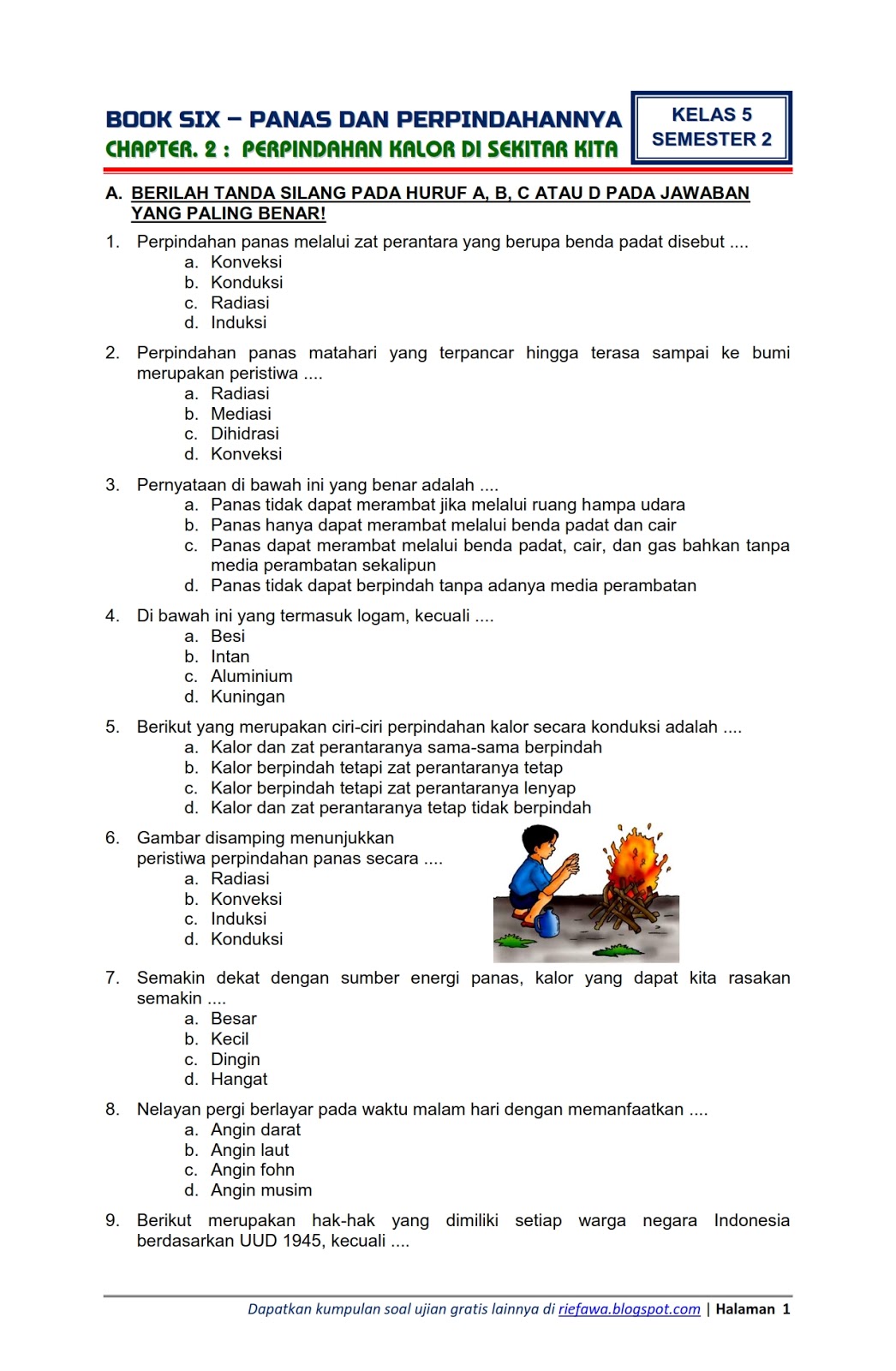Microsoft Word adalah perangkat lunak pengolah kata yang sangat serbaguna, memungkinkan kita untuk membuat dokumen dari berbagai jenis, mulai dari surat lamaran sederhana hingga laporan penelitian yang kompleks. Salah satu aspek penting dalam mendesain dokumen yang efektif adalah tata letak halaman, termasuk orientasinya. Orientasi halaman mengacu pada bagaimana konten dokumen diposisikan di halaman: portrait (vertikal) atau landscape (horizontal).
Orientasi portrait, dengan tinggi lebih besar daripada lebar, ideal untuk dokumen teks padat seperti surat, esai, dan laporan. Di sisi lain, orientasi landscape, dengan lebar lebih besar daripada tinggi, lebih cocok untuk menampilkan tabel besar, grafik, diagram, atau gambar yang membutuhkan ruang horizontal yang lebih luas.
Artikel ini akan membahas secara mendalam cara mengubah orientasi halaman di Microsoft Word, baik dari landscape ke portrait maupun sebaliknya. Kami akan membahas berbagai metode, mulai dari pengaturan sederhana hingga teknik yang lebih canggih, serta memberikan tips dan trik untuk memastikan perubahan orientasi berjalan lancar dan sesuai dengan kebutuhan Anda.

Mengapa Mengubah Orientasi Halaman Penting?
Mengubah orientasi halaman bukan hanya soal estetika, tetapi juga fungsionalitas. Memilih orientasi yang tepat dapat meningkatkan keterbacaan, efisiensi ruang, dan daya tarik visual dokumen Anda. Berikut beberapa alasan mengapa Anda mungkin perlu mengubah orientasi halaman:
- Memaksimalkan Penggunaan Ruang: Tabel atau grafik yang terlalu lebar untuk format portrait mungkin terlihat lebih baik dan mudah dibaca dalam format landscape.
- Menekankan Visual: Gambar atau ilustrasi yang membutuhkan ruang horizontal yang lebih luas akan lebih menonjol dalam format landscape.
- Membuat Tata Letak yang Lebih Menarik: Mengkombinasikan halaman portrait dan landscape dapat menciptakan variasi visual yang menarik dan memecah monoton dalam dokumen yang panjang.
- Menyesuaikan dengan Konten: Beberapa jenis konten, seperti bagan alur atau diagram organisasi, secara alami lebih cocok dengan orientasi landscape.
- Memenuhi Persyaratan: Terkadang, ada persyaratan khusus untuk orientasi halaman dalam pengajuan tugas, laporan, atau publikasi.
Metode Sederhana: Mengubah Orientasi untuk Seluruh Dokumen
Metode paling dasar untuk mengubah orientasi halaman adalah mengubahnya untuk seluruh dokumen. Berikut langkah-langkahnya:
- Buka Dokumen Word: Buka dokumen Word yang ingin Anda ubah orientasinya.
- Pilih Tab "Layout": Pada ribbon di bagian atas jendela Word, klik tab "Layout".
- Klik "Orientation": Di grup "Page Setup", Anda akan melihat tombol "Orientation". Klik tombol tersebut.
- Pilih Orientasi yang Diinginkan: Muncul menu dropdown dengan dua pilihan: "Portrait" dan "Landscape". Pilih orientasi yang Anda inginkan untuk seluruh dokumen.
Setelah Anda memilih orientasi, seluruh dokumen akan secara otomatis berubah ke orientasi yang Anda pilih. Ini adalah metode tercepat dan termudah jika Anda ingin mengubah orientasi seluruh dokumen.
Metode Lebih Lanjut: Mengubah Orientasi untuk Sebagian Dokumen (Menggunakan Section Break)
Terkadang, Anda hanya perlu mengubah orientasi untuk sebagian dokumen saja. Misalnya, Anda mungkin ingin sebagian besar dokumen dalam format portrait, tetapi ingin menyertakan tabel lebar dalam format landscape. Untuk melakukan ini, Anda perlu menggunakan fitur Section Breaks (Pemisah Bagian) di Word.
Section Breaks memungkinkan Anda untuk membagi dokumen Anda menjadi beberapa bagian independen, masing-masing dengan pengaturan tata letak sendiri, termasuk orientasi halaman. Berikut langkah-langkahnya:
- Tentukan Lokasi Section Break: Tentukan di mana Anda ingin memulai bagian baru dengan orientasi yang berbeda. Letakkan kursor di akhir halaman atau paragraf sebelum halaman yang ingin Anda ubah orientasinya.
- Sisipkan Section Break: Pada tab "Layout", di grup "Page Setup", klik tombol "Breaks". Muncul menu dropdown dengan berbagai jenis breaks. Pilih salah satu opsi "Section Breaks" berikut:
- Next Page: Memulai bagian baru di halaman berikutnya. Ini adalah pilihan yang paling umum digunakan.
- Continuous: Memulai bagian baru di halaman yang sama, tepat setelah teks saat ini. Ini berguna jika Anda ingin mengubah orientasi tanpa memulai halaman baru.
- Even Page: Memulai bagian baru di halaman genap berikutnya.
- Odd Page: Memulai bagian baru di halaman ganjil berikutnya.
- Ulangi Langkah 1 & 2 di Akhir Bagian yang Diubah: Letakkan kursor di akhir halaman atau paragraf setelah halaman yang ingin Anda ubah orientasinya, dan sisipkan Section Break lainnya. Ini akan membatasi bagian yang akan diubah orientasinya.
- Ubah Orientasi untuk Bagian yang Dipilih: Letakkan kursor di dalam bagian yang ingin Anda ubah orientasinya. Kemudian, ikuti langkah-langkah di bagian sebelumnya ("Metode Sederhana") untuk mengubah orientasi halaman. Perubahan hanya akan berlaku untuk bagian yang dipilih.
Penting: Pastikan Anda telah menyisipkan Section Breaks sebelum dan sesudah bagian yang ingin Anda ubah orientasinya. Jika Anda hanya menyisipkan satu Section Break, perubahan orientasi akan berlaku untuk semua halaman setelah Section Break tersebut.
Tips dan Trik untuk Mengubah Orientasi Halaman di Word
Berikut beberapa tips dan trik tambahan untuk membantu Anda menguasai tata letak dokumen Word:
- Preview Sebelum Mencetak: Selalu preview dokumen Anda sebelum mencetak untuk memastikan bahwa orientasi halaman sesuai dengan yang Anda inginkan dan bahwa kontennya terformat dengan benar. Gunakan fitur "Print Preview" (File > Print > Print Preview).
- Perhatikan Margins: Setelah mengubah orientasi halaman, periksa margins (batas tepi halaman). Anda mungkin perlu menyesuaikan margins untuk memastikan konten Anda terlihat seimbang dan tidak terpotong. Anda dapat mengubah margins di tab "Layout" > "Margins".
- Gunakan Ruler: Gunakan ruler (penggaris) di bagian atas dan samping jendela Word untuk membantu Anda memvisualisasikan tata letak halaman dan menyesuaikan margins dan indentasi. Jika ruler tidak terlihat, aktifkan dengan mencentang kotak "Ruler" di tab "View" > grup "Show".
- Pertimbangkan Header dan Footer: Jika Anda menggunakan header dan footer, periksa apakah mereka terlihat baik setelah mengubah orientasi halaman. Anda mungkin perlu menyesuaikan posisi atau ukuran font header dan footer.
- Gunakan Styles: Gunakan Styles (Gaya) untuk memformat teks Anda secara konsisten. Ini akan memudahkan Anda untuk mengubah tata letak dokumen secara keseluruhan tanpa harus memformat setiap elemen secara manual.
- Periksa Tabel dan Grafik: Setelah mengubah orientasi halaman, periksa tabel dan grafik Anda untuk memastikan mereka terlihat baik dan tidak terdistorsi. Anda mungkin perlu menyesuaikan ukuran atau posisi mereka.
- Gunakan Shortcut Keyboard: Gunakan shortcut keyboard untuk mempercepat pekerjaan Anda. Misalnya, Anda dapat menggunakan
Ctrl + Auntuk memilih seluruh dokumen,Ctrl + Shift + <atauCtrl + Shift + >untuk mengurangi atau menambah ukuran font, danCtrl + Buntuk membuat teks menjadi tebal. - Simpan Salinan Cadangan: Sebelum melakukan perubahan signifikan pada dokumen Anda, selalu simpan salinan cadangan. Ini akan melindungi Anda dari kehilangan pekerjaan jika terjadi kesalahan.
- Eksperimen: Jangan takut untuk bereksperimen dengan berbagai orientasi dan tata letak halaman untuk menemukan yang paling cocok untuk dokumen Anda.
Kesimpulan
Mengubah orientasi halaman di Microsoft Word adalah keterampilan penting untuk mengoptimalkan tata letak dan presentasi dokumen Anda. Dengan memahami metode sederhana untuk mengubah orientasi seluruh dokumen dan teknik yang lebih canggih menggunakan Section Breaks, Anda dapat membuat dokumen yang lebih profesional, menarik, dan mudah dibaca. Ingatlah untuk selalu preview dokumen Anda sebelum mencetak dan untuk memperhatikan margins, header, footer, dan elemen visual lainnya. Dengan latihan dan eksperimen, Anda akan menjadi ahli dalam mengontrol tata letak dokumen Word dan menghasilkan dokumen yang benar-benar efektif dan berkesan.